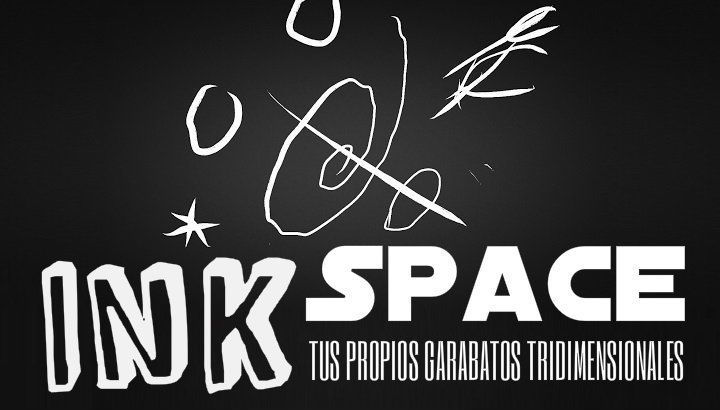ইন্টারনেটে যেকোনো পরিষেবার যেকোনো অ্যাকাউন্ট হ্যাক হওয়ার জন্য সংবেদনশীল। অতএব, যেমন কৌশলগুলির মাধ্যমে আমাদের অ্যাকাউন্টগুলিতে নিরাপত্তার একটি অতিরিক্ত স্তর যুক্ত করা গুরুত্বপূর্ণ 2-পদক্ষেপ যাচাইকরণ. এটি তাদের হ্যাক করা অসম্ভব করে তুলবে না, তবে আমরা অপরাধীদের জন্য এটি আরও কঠিন করে তুলব।
দ্বি-পদক্ষেপ যাচাইকরণ, যা "2-পদক্ষেপ প্রমাণীকরণ" নামেও পরিচিত, মূলত সনাক্তকরণের একটি দ্বিতীয় পদ্ধতি যুক্ত করে। এটা সাধারণত জড়িত একটি অতিরিক্ত ফোন নম্বর বা ইমেল অ্যাকাউন্ট যোগ করুন। সুতরাং, যেকোনো লগইন সম্পূর্ণ করার জন্য, পাসওয়ার্ড ছাড়াও, একটি সংখ্যাসূচক কোড লিখতে হবে যা সাধারণত আমাদের ফোনে SMS ফরম্যাটে পাঠানো হয়।
কীভাবে প্রধান ওয়েব পরিষেবাগুলিতে 2-পদক্ষেপ প্রমাণীকরণ সক্রিয় করবেন (ফেসবুক, ইনস্টাগ্রাম, হোয়াটসঅ্যাপ, গুগল এবং অন্যান্য)
প্রতিটি অ্যাপ বা পরিষেবার দ্বি-পদক্ষেপ প্রমাণীকরণ সক্রিয় করার জন্য নিজস্ব প্রক্রিয়া রয়েছে, তাই এখানে তাদের সমস্ত তালিকা করা অসম্ভব। আমরা যা করতে পারি তা হল সবচেয়ে গুরুত্বপূর্ণগুলির দিকে নজর দেওয়া, যা শেষ পর্যন্ত বেশিরভাগ ব্যবহারকারীরা আমাদের দৈনন্দিন জীবনে সবচেয়ে বেশি ব্যবহার করে এবং এইভাবে আমরা আমাদের কাঁধ থেকে কিছুটা ওজন সরিয়ে ফেলি।
গুগল (ইউটিউব, জিমেইল, গুগল ম্যাপ ইত্যাদি)
আমাদের সমস্ত Google অ্যাকাউন্টে 2-পদক্ষেপ প্রমাণীকরণ কনফিগার করতে আমাদের কেবল প্রবেশ করতে হবে এখানে. আমরা নীল বোতামে ক্লিক করি যা বলে "শুরু হয়"এবং আমরা ধাপে ধাপে নির্দেশাবলী অনুসরণ করি।

একবার আমরা একটি ফোন নম্বর প্রবেশ করালে, আমরা যাচাইকরণ কোড পাওয়ার জন্য একটি SMS বা একটি ফোন কল পাঠানোর অনুরোধ করতে পারি৷ একবার এটি হয়ে গেলে, প্রতিবার কেউ লগ ইন করার চেষ্টা করলে আমরা "হ্যাঁ/না" বিজ্ঞপ্তি পেতে পারি অথবা একটি USB নিরাপত্তা কী কনফিগার করুন।
আমরাও তৈরি করতে পারি একক ব্যবহার "অফলাইন কোড" যে কোন সময়, যে কোন জায়গায় লগ ইন করতে।
হোয়াটসঅ্যাপ
হোয়াটসঅ্যাপের ক্ষেত্রে আমাদের অবশ্যই যেতে হবে "সেটিংস -> অ্যাকাউন্ট -> দ্বি-পদক্ষেপ যাচাইকরণ৷” এবং “Active” এ ক্লিক করুন। বাকিদের মতো, আমরা আমাদের ফোন নম্বর লিখতে পারি বা একটি অতিরিক্ত যাচাইকরণ পদ্ধতি হিসাবে একটি ইমেল ঠিকানা ব্যবহার করতে পারি।
এটি একটি ইমেল ঠিকানা ব্যবহার করা গুরুত্বপূর্ণ, যেমন আমরা যদি PIN মনে না রাখি, তাহলে আমরা 7 দিনের জন্য আবার লগ ইন করতে পারব না.

আমাজন
গুরুত্বপূর্ণ ওয়েব অ্যাপ্লিকেশনগুলিতে ভাল নিরাপত্তা থাকা গুরুত্বপূর্ণ, বিশেষ করে যদি এটি একটি অনলাইন স্টোর হয় যেখানে আমরা কেনাকাটা করতে পারি এবং প্রকৃত অর্থ ব্যয় করতে পারি।
অ্যামাজনের ক্ষেত্রে, আমরা একবার লগ ইন করার পরে আমরা যাবো "অ্যাকাউন্ট এবং তালিকা” এখান থেকে, আমরা ক্লিক করুন "লগইন এবং নিরাপত্তা"এবং সম্পাদনা বোতামে ক্লিক করুন"উন্নত নিরাপত্তা সেটিংস”.

এখান থেকে আমরা হলুদ বোতামে ক্লিক করে দুটি ধাপে যাচাইকরণ সক্রিয় করতে পারি "সক্রিয় করুন” একবার কনফিগার হয়ে গেলে, আমরা আমাদের সাধারণ ডিভাইসগুলিতে লগইন করার অনুমতি দিতে পারি বা অ্যাপের মাধ্যমে লগ ইন করার জন্য কোড তৈরি করতে পারি।

পেপাল
পেপালে ডবল ভেরিফিকেশন সক্রিয় করতে আমাদের অবশ্যই লগ ইন করতে হবে এবং উপরের ডানদিকে অবস্থিত কনফিগারেশন গিয়ারে ক্লিক করতে হবে। এখান থেকে আমরা আমাদের অ্যাকাউন্ট সেটিংস অ্যাক্সেস করব।
পেপালের ক্ষেত্রে, দ্বি-পদক্ষেপ প্রমাণীকরণকে ভিন্নভাবে বলা হয়। আমাদের অবশ্যই স্ক্রোল করতে হবে "নিরাপত্তা কেন্দ্র” এবং বিভাগে ক্লিক করুন "নিরাপত্তা কী”. এইভাবে, আমরা প্রতিবার লগ ইন করতে চাইলে SMS এর মাধ্যমে একটি নিরাপত্তা পিন পেতে একটি ফোন নম্বর যোগ করতে পারি।

ইনস্টাগ্রাম
যদিও Instagram আপনাকে একটি ওয়েব ব্রাউজার থেকে লগ ইন করার অনুমতি দেয়, Ve2P (2-পদক্ষেপ যাচাইকরণ) সক্রিয় করতে আমাদের এটি মোবাইল অ্যাপ থেকে করতে হবে। প্রথমে আমরা আমাদের প্রোফাইলে যাই এবং হ্যামবার্গার মেনুতে ক্লিক করি - 3টি অনুভূমিক রেখা সহ - উপরের ডানদিকে অবস্থিত।
ডবল প্রমাণীকরণ সক্রিয় করতে আমরা যাচ্ছি "সেটিংস -> গোপনীয়তা এবং নিরাপত্তা"এবং নির্বাচন করুন"2-পদক্ষেপ প্রমাণীকরণ”.

ফেসবুক
Facebook-এ 2-পদক্ষেপ যাচাইকরণ সক্রিয় করতে আমরা সরাসরি প্রেস করতে পারি এখানে অথবা সেটিংস মেনু থেকে "এ অ্যাক্সেস করুনসেটিংস -> নিরাপত্তা এবং লগইন” বিকল্পের মধ্যে "দ্বি-পদক্ষেপ প্রমাণীকরণ"আমরা প্রতিবার লগ ইন করার সময় একটি কোড পেতে আমাদের ফোন নম্বর নিবন্ধন করার সম্ভাবনা থাকবে৷ আমরাও সেই অনুরোধ করতে পারি ফেসবুক আমাদের একটি পুশ বিজ্ঞপ্তি পাঠান আমাদের অ্যাকাউন্টের সাথে কোনো লগইন যাচাই বা অস্বীকার করতে।

এখান থেকে আমরা এর জন্য একটি ইলেকট্রনিক নিরাপত্তা কী কনফিগার করতে পারি USB বা NFC এর মাধ্যমে লগইন করুন, অথবা আমরা ভ্রমণ করছি এবং ফোনে আমাদের কভারেজ না থাকলে একটি পুনরুদ্ধার কোড তৈরি করুন।
টুইটার
আপনার অবতারের ফটো থেকে, মোবাইল সংস্করণে এবং ব্রাউজার থেকে, "সেটিংস এবং গোপনীয়তা" এ ক্লিক করুন৷ এখানে, আমরা ক্লিক করুন "লগইন যাচাইকরণ সেট আপ করুন”.

একবার দ্বি-পদক্ষেপ যাচাইকরণ কনফিগার হয়ে গেলে, আমরা নতুন সেটিংস করতে পারি যেমন একটি ইলেকট্রনিক নিরাপত্তা কী যোগ করা, একটি পৃথক অ্যাপের মাধ্যমে যাচাইকরণ কোড তৈরি করা বা ব্যাকআপ কোড প্রাপ্ত করা এবং অস্থায়ী পাসওয়ার্ড যা এক ঘন্টা পরে মেয়াদ শেষ হয়.

মাইক্রোসফট
একবার আমরা আমাদের মাইক্রোসফ্ট অ্যাকাউন্টে লগ ইন করার পরে আমরা "নিরাপত্তা সেটিংস" মেনুতে যাই। এখান থেকে আমরা এইমাত্র আলোচনা করেছি এমন বাকি পরিষেবাগুলির মতোই আমরা দ্বি-পদক্ষেপ যাচাইকরণ সক্রিয় করতে পারি৷
গুগল এবং ফেসবুকের মতো, মাইক্রোসফ্টও আমাদেরকে এককালীন অ্যাক্সেস কোড তৈরি করার অনুমতি দেয় যখন আমরা নিজেদের যাচাই করতে আমাদের মোবাইল ফোন ব্যবহার করতে পারি না।
ড্রপবক্স
ড্রপবক্সের ওয়েব সংস্করণ থেকে আমরা আমাদের প্রোফাইল অবতারে ক্লিক করি এবং "এ যাইসেটিংস -> নিরাপত্তা” আমরা স্ক্রোল করি এবং নিচে যাই যতক্ষণ না আমরা 2-পদক্ষেপ প্রমাণীকরণের জন্য উত্সর্গীকৃত বিভাগটি খুঁজে পাই। আমরা এটি সক্রিয় করি এবং আমাদের লগইন যাচাই করতে একটি ফোন নম্বর লিখি।
মানজানা
কাপার্টিনোর অফার দ্বি-পদক্ষেপ যাচাইকরণ iOS 9 এবং macOS X El Capitan থেকে.
আইওএস
আমাদের আইফোন ব্যবহার করে iOS এর সংস্করণের উপর নির্ভর করে, আমাদের অবশ্যই নিম্নলিখিত পদক্ষেপগুলি অনুসরণ করতে হবে:
- iOS 10.3 বা উচ্চতর: আমাদের অ্যাপল আইডিতে ডবল ভেরিফিকেশন সক্রিয় করতে আমরা যাচ্ছি "সেটিংস -> আপনার নাম -> পাসওয়ার্ড এবং নিরাপত্তা” এখান থেকে আমরা আমাদের অ্যাকাউন্ট কনফিগার করতে পারি একটি কোড সহ একটি পাঠ্য বার্তা পান প্রতিবার আমরা লগ ইন করি।
- iOS 10.2 বা তার কম: সেটিংস "এ আছেiCloud -> আপনার অ্যাপল আইডি -> পাসওয়ার্ড এবং নিরাপত্তা”.
ম্যাক অপারেটিং সিস্টেম
আমরা স্ক্রিনের উপরের বাম মার্জিনে অ্যাপল আইকনে ক্লিক করি এবং "এ যানসিস্টেম পছন্দগুলি -> iCloud -> অ্যাকাউন্টের বিবরণ” যদি আমরা "এ ক্লিক করিনিরাপত্তা”আমরা 2-পদক্ষেপ যাচাইকরণ সক্রিয় করতে একটি নতুন মেনু দেখতে পাব।
প্রমাণীকরণ অ্যাপ্লিকেশন
আমরা যদি অন্যান্য অ্যাপ এবং পরিষেবাগুলিতে আমাদের লগইনগুলিতে নিরাপত্তার একটি নতুন স্তর যুক্ত করতে চাই, তাহলে প্রমাণীকরণ অ্যাপগুলি ব্যবহার করার পরামর্শ দেওয়া হয়। এই ধরনের টুল আমাদের কলের জন্য কভারেজের প্রয়োজন ছাড়াই যাচাইকরণ কোড পেতে দেয়, শুধুমাত্র একটি ইন্টারনেট সংযোগ সহ।
এই এলাকায় সবচেয়ে জনপ্রিয় সমাধান কিছু অথি এবং গুগল প্রমাণীকরণকারী.

 QR-কোড ডাউনলোড করুন Twilio Authy 2-ফ্যাক্টর প্রমাণীকরণ বিকাশকারী: Authy মূল্য: বিনামূল্যে
QR-কোড ডাউনলোড করুন Twilio Authy 2-ফ্যাক্টর প্রমাণীকরণ বিকাশকারী: Authy মূল্য: বিনামূল্যে এই ধরনের অ্যাপ্লিকেশনের প্রক্রিয়াটি আমরা এখন পর্যন্ত যা দেখেছি তার সাথে কমবেশি একই রকম। প্রতিটি অ্যাকাউন্টের জন্য যা আমরা যোগ করতে চাই, আমরা সেই অ্যাকাউন্টের সাথে যুক্ত একটি QR কোড স্ক্যান করি। পরের বার যখন আমরা লগ ইন করতে চাই, তখন আমাদের কেবল অ্যাপে প্রবেশ করতে হবে এবং সংখ্যাসূচক কোডটি নোট করতে হবে যা আমাদের প্রতিষ্ঠিত অতিরিক্ত নিরাপত্তা ফিল্টারটিকে আনলক করে।
তোমার আছে টেলিগ্রাম ইনস্টল করা? প্রতিটি দিনের সেরা পোস্ট গ্রহণ করুন আমাদের চ্যানেল. অথবা আপনি যদি চান, আমাদের থেকে সবকিছু খুঁজে বের করুন ফেসবুক পাতা.